pr关键帧怎么打
我们都知道pr里的关键帧是用来制作动画使用的,理解来说,用户在制作动画的时候,在不同的时间打两个关键帧,然后对于关键帧的属性修改成不同的值就可以形成一段动画了。对于老手来说,pr打关键帧可以说是刻在骨子里的记忆,但是对于新手小伙伴来说,pr关键帧怎么打则显得有些陌生。那么究竟该怎么操作呢?别急,接下来小编就告诉你答案。

pr关键帧怎么打
我们都知道pr里的关键帧是用来制作动画使用的,理解来说,用户在制作动画的时候,在不同的时间打两个关键帧,然后对于关键帧的属性修改成不同的值就可以形成一段动画了。对于老手来说,pr打关键帧可以说是刻在骨子里的记忆,但是对于新手小伙伴来说,pr关键帧怎么打则显得有些陌生。那么究竟该怎么操作呢?别急,接下来小编就告诉你答案。
1,首先我们需要点击要打关键帧的轨道。

2,然后点击效果控件。如图所示。

3,点击码表。

4,接下来将时间轴拖到想要打关键帧的位置。

5,点击此处即可。

那么到这里我们基本上就可以解决pr关键帧怎么打这个问题了,是不是很简单呢?仅仅需要5步就可以,相信看完本篇文章的小伙伴都可以掌握这个小技巧,小编在这里建议大家还是最好上手练习一下,这样的话才能加深记忆,才能知道自己到底有没有完全掌握,如果遇到问题还可以及时解决。小编想对各位新手小伙伴说,pr的学习是一个漫长而且不断在更新的过程,一定要坚持不懈地学习,遇到不懂得地方就要及时解决,只有这样才能保证你在pr的学习中保持出色。衷心祝愿每一位努力的人都可以发光发热!
本篇文章使用以下硬件型号:联想小新Air 15;系统版本:win10;软件版本:Premiere CC2018。
你须知的pr关键帧怎么打?
pr关键帧怎么打?在回答这个问题之前我们先介绍一下什么是关键帧,关键帧在何时去使用?运用pr软件对视频进行设置时,在视频的开始和结束阶段会使用关键帧来进行标注,起始阶段设置关键帧,意思是视频从此刻开始,结束时段设置关键帧,意思是视频在此刻结束。关于pr关键帧怎么打的方法还是跟上小编的课程为大家详细介绍。
步骤如下:
1.找到pr软件将素材拖入到时间轴,鼠标单击视频素材。
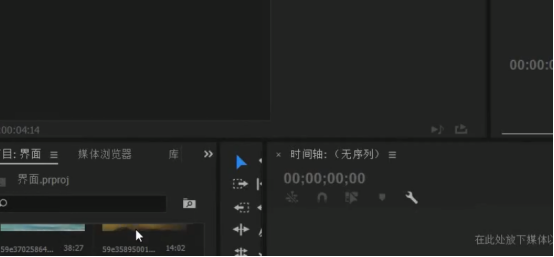
2.在控件面板当中找到添加关键帧的位置,找到秒表打开它,位置效果里单击码表,就是关键帧的位置,单击可以删除它,再单击就是添加关键帧。
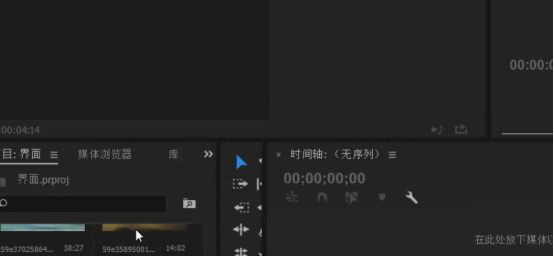
3.后移时间轴,给它缩小移动到位置时单击菱形添加关键帧,可以边观察效果边调整关键帧。调整关键帧的步骤时单击箭头,可以调节素材曲线来达到快慢交替的变化。
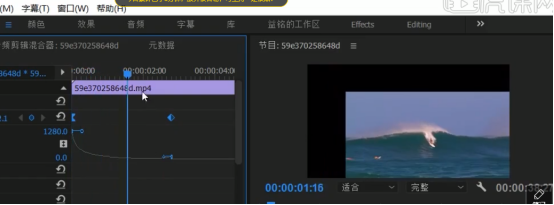
4.如图所示,鼠标移入之后按住Alt键,出现白色箭头的时按住Ctrl键,单击。
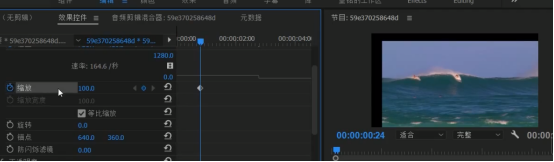
关键帧的位置以及pr关键帧怎么打的操作流程大家掌握的如何,上面的步骤清晰的为大家罗列出来,希望大家合理利用自己的时间进行学习与思考,更好更快的掌握pr的技术,提高自己的pr操作水平,小编也会在一直为大家排忧解难,解决实际应用问题。
本篇文章使用以下硬件型号:联想小新Air15;系统版本:win10;软件版本:pr 2019。
pr关键帧怎么打?
在使用pr软件进行视频处理的时候,经常需要打上一些关键帧的操作,其实,这个操作并不复杂,我们下边一起看一看吧!
1、打开pr软件,在效果控件面板这里找到要打关键帧的选项,比如,缩放这个位置,我们来添加关键帧。
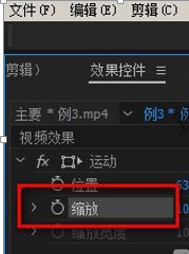
2、我们在缩放的前面码表图标这里点击一下,这时,我们发现小码表上变成了蓝色的标志。
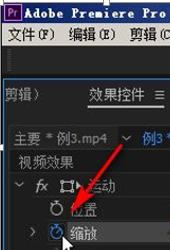
3、这时候,表示我们成功打下了一个关键帧,再看右侧位置,已显示有关键帧的小图标。
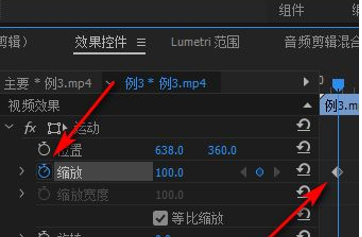
4、接下来,再试着添加下一个关键帧,这时候,我们把指示器移动目标位置,这里我们随意选择一个位置。
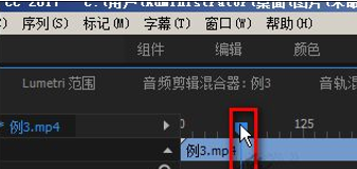
5、如果移动帧数很多的情况下,可以使用快捷方法,按住SHIFT键,再按动向右方向键,每按一次方向键,指示器可以移动5帧,可以查看时间线上的数字,来检查移动到的位置。
6、确定好第二帧添加的位置之后,我们鼠标点击小圆点的小图标,点击一下,就是一个帧的添加。
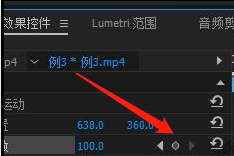
7、这时候在指示器就显示出帧的小图标,如果还需要添加关键帧,就按照上述同样方法即可。
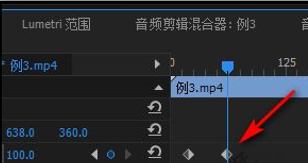
pr关键帧怎么打的方法其实很简单,只要确定好位置之后添加即可,如果你还没有操作使用过,可以按照教程进行演练学习,这是基础的操作技巧,对于新手来讲可以说是比较受用的知识,一定要掌握起来哦!
本篇文章使用以下硬件型号:联想小新Air15;系统版本:win10;软件版本:PR CC2017。


